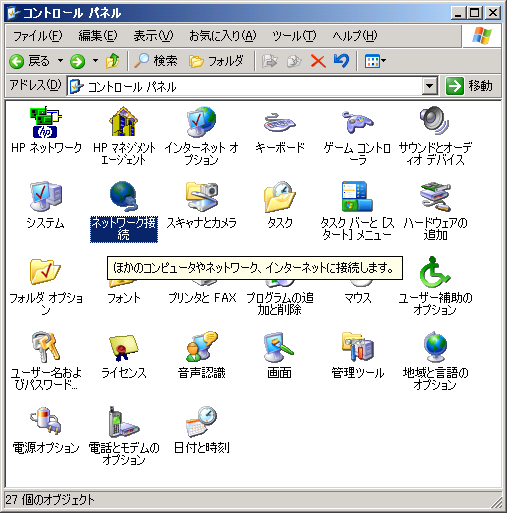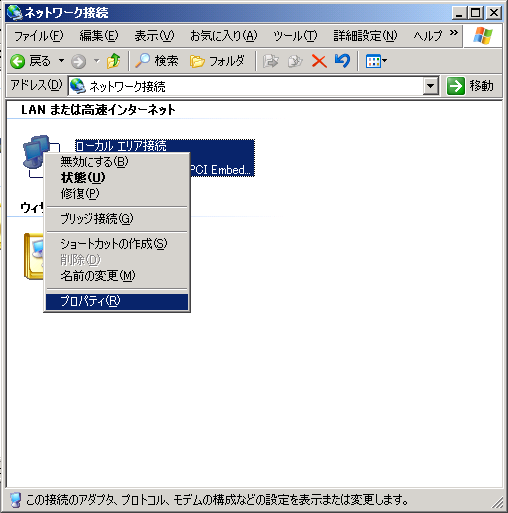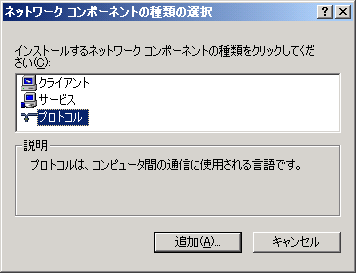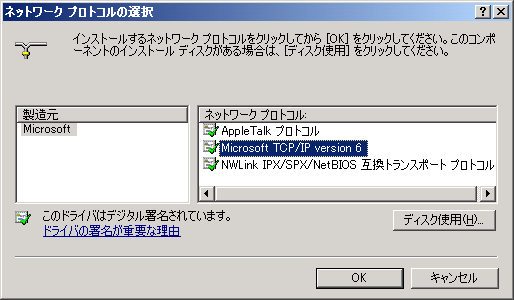Windows XPとWindows Server 2003ではネイティブにIPv6に対応している。そこで今回は、この二つのOSをつかってIPv6ネットワークを構成する。
IPv6の実装
Windows XPとWindows Server 2003はルック&フィールはそっくりだが、別のOSである。Windows 2000までのMicrosoft製32bitOSはサーバー版とクライアント版と二種類用意されていた。しかし、XPは2003サーバーのクライアントバージョンではない。これら二つのOSは別のOSということでIPv6の操作方法にも若干の相違がある。このことはいずれかのOSで出来た操作が他方のOSでは出来ないこともあるということを表す。これは注意である。
インストール
IPv6のinstall
IPv6のインストールはOSごとにさまざまな方法で行える。
Windows XPの場合は
- IPv6 installコマンドの実行
Windows XPでもWindows Server 2003でも共通に利用できる方法は以下である。
Windows Server 2003ではnetshコマンドを利用できる。Windows XPでは、Windows Updateで最新の状態(SP1以降)にしておかないとnetshでインストールできない。
追記:2007 04 08
|
- netsh interface ipv6 install
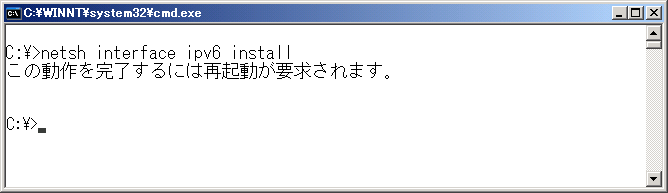
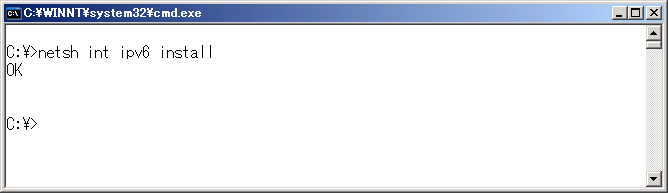
再起動を求められない場合にはインストールが終了するとすぐにIPv6が利用できる。確認してみよう。
追記:2007 04 08
|
ipconfig
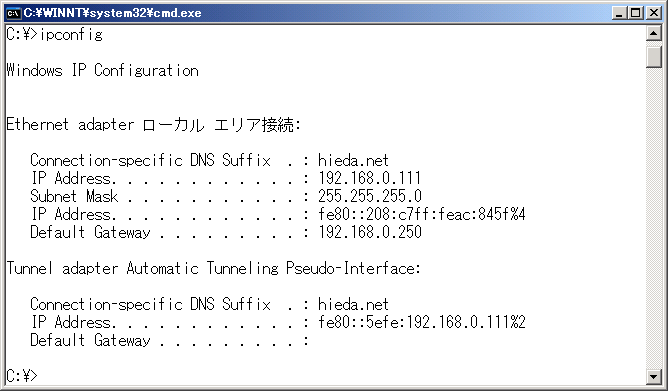
コマンドプロンプトでipconfigコマンドを実行するとネットワークインターフェースにIPv6アドレスが表示されているのが見える。また、tunnelインターフェースも追加されているのが見えるはずだ。各IPv6アドレスの後に見える%数値はインターフェース番号である。物理インターフェースとトンネルインターフェースなどの論理インターフェース毎に異なるIPv6アドレスがつけられている。他のIPv6 PCと通信するときに、物理インターフェース同士で通信するか、論理インターフェースで通信するかを選択できる。
netsh int ipv6 show address
インターフェース番号を確認する方法はipconfigコマンド以外にも、ipv6 ifコマンドを使う方法とnetsh interface ipv6 show addressコマンドとある。2003サーバーにはIPv6コマンドが無いのでnetshを利用する。このときにループバックアドレスも確認できる。
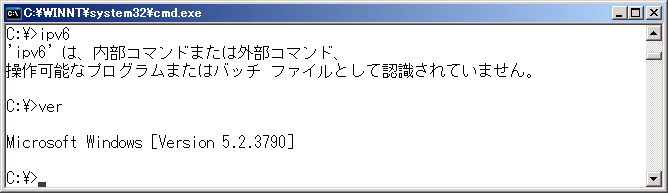
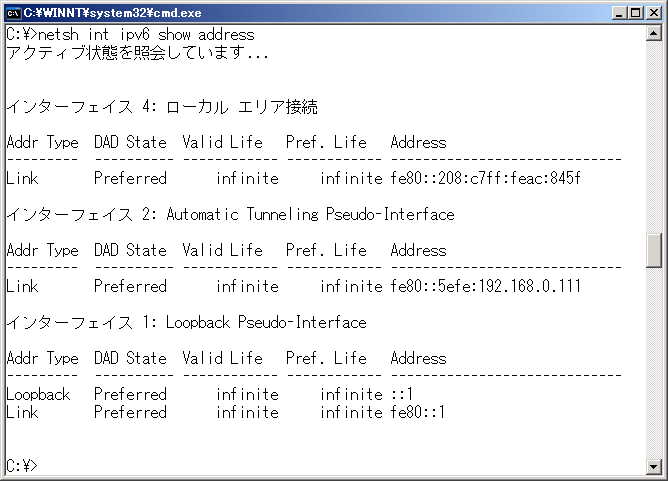
明示的にインターフェース番号やインターフェース名を指定するとそのインターフェースの情報のみの表示となる。netsh interface ipv6 show interfaceコマンドでも同様だ。
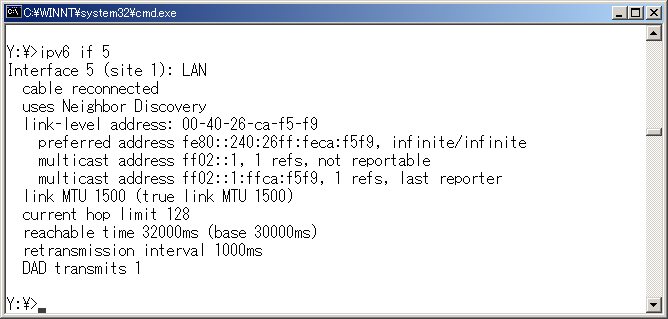
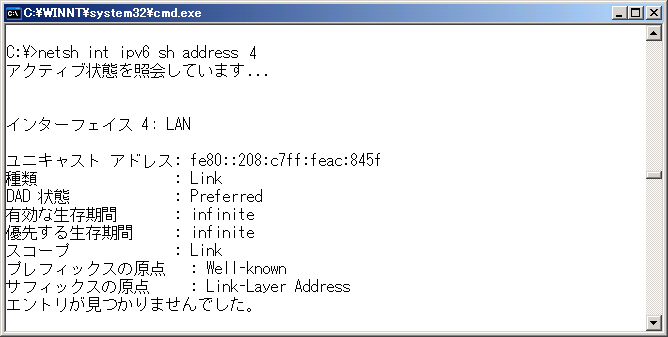
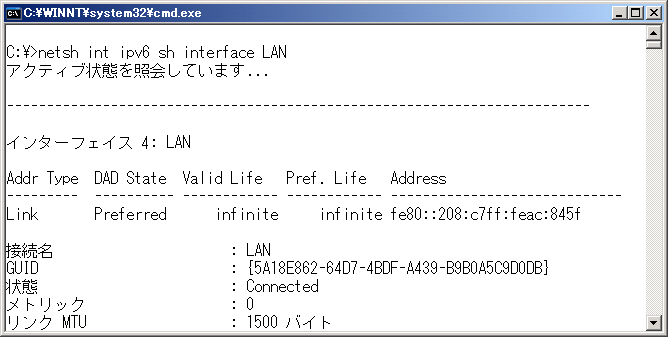
ping
ではpingを打ってみよう。物理インターフェースにつけられているアドレスに対してpingを打ってみる。
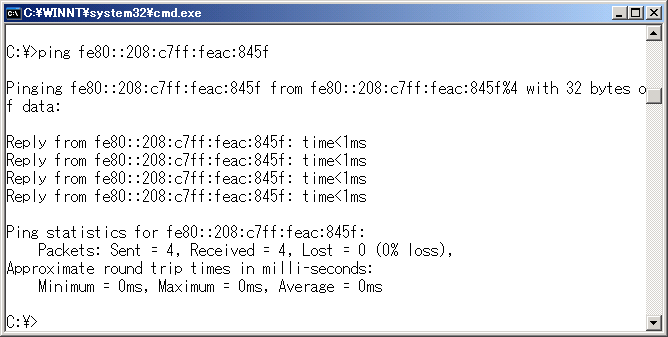
正確にアドレスが入力できているのならばreplyが返ってくるはずである。
ここで使用したアドレスは"リンクローカルアドレス"である。リンクローカルアドレスは同一セグメント(サブネット)内でユニークな値である。重複するものは無い。APIPAのIPv4アドレスと同様、自動的に生成され重複が無いか自動的に確認される。その名のとおり"リンクローカルアドレス"はルーターを越えない。
Windows XPのアップデートしていないPCではpingコマンドはipv4用であり、IPv6でpingを利用するにはping6コマンドを使う。最新のWindows Updateを適用しているPCではIPv4にもIPv6にも対応したpingコマンドが利用可能だ。セキュリティの面からも最新のWindows Updateを常時あてることを心がけよう。
それではリモートのIPv6ホストに対してpingを打ってみよう。ここでのターゲットは同一のセグメント(サブネット)にいるPCである。ルーター越えがなく届くPCである。
ping
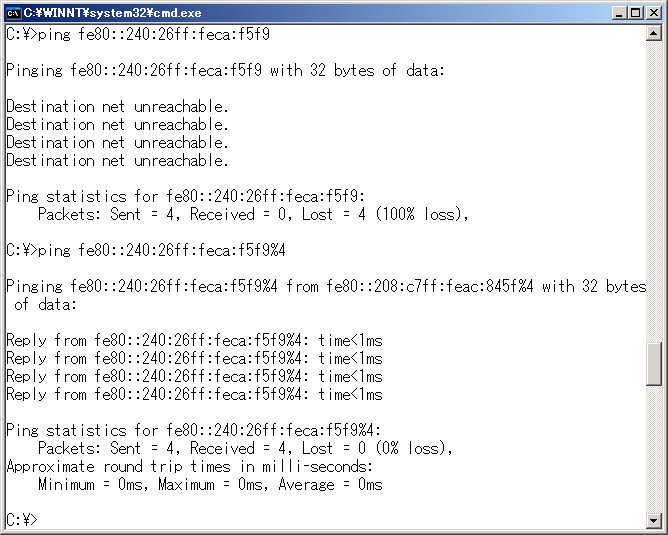
最初のpingが失敗しているのがわかる。メッセージから"ターゲットネットワークに届いていない"ことが判る。これはどのインターフェースを利用してpingを打つかを指定していないからである。先のnetshで確認したインターフェースの番号をコマンドの末尾で指定することで、pingが成功している。
次回は、明示的にIPv6アドレスをインターフェースに与えることからはじめる。こうすることでアドレスからインターフェースが指定でき%番号を記述しなくてもよい。ルーターで仕切られるネットワークごとに異なるネットワークアドレスを指定するとルーター越えも可能となる。
これからはインターフェース名をコマンドで使用することになるので、デフォルトのローカル エリア接続などという2バイトコードの名前も変更する。